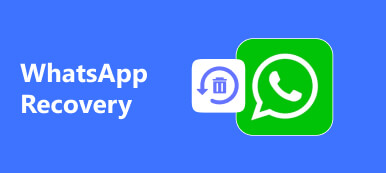WhatsApp her zaman iPhone depolama alanınızdan büyük miktarda alan bir uygulamadır. WhatsApp'ın sohbet mesajlarını ve videolarını otomatik olarak iCloud'a yedeklemek önemlidir. WhatsApp yedeklemesi% 0'da takılı kalırsa veya "WhatsApp iCloud yedeklemesi takıldı" mesajıyla karşılaşırsa ne yapmalısınız? Sorunu şimdi makaleden kolayca düzeltmek için 8 nihai yöntem hakkında daha fazla bilgi edinin.

- Bölüm 1. iPhone'da Stuck WhatsApp iCloud Yedekleme Fix 8 Yöntemleri
- Bölüm 2. WhatsApp Yedekleme Düzeltmek için En İyi Alternatif
Bölüm 1. İPhone'da WhatsApp iCloud Backup Stuck'ı Onarmak için 8 Yöntem
Yöntem 1: Ağ Ayarlarını Sıfırla
WhatsApp dosyalarını iCloud hizmetine yedeklemek için, kararlı bir ağ bağlantısının olduğundan emin olmanız gerekir. Sadece sıkışmış WhatsApp yedeklemesini düzelt ağı sıfırlama iPhone'unuz.
1. Adım Git Ayarlar iPhone'unuzda, genel seçeneği. Şuraya gidin: Ayarlar ve Ağ Ayarları Sıfırlama seçeneği.
2. Adım Bundan sonra, şifreyi yazabilir ve Ağ Ayarları Sıfırlama tekrar WhatsApp yedekleme düzeltmek için sıkışmış.
3. Adım Ayrıca, VPN ayarlarını da kapatmalı, doğru Wi-Fi şifresini kontrol etmeli ve hatta Kişisel Erişim Noktasını devre dışı bırakmalısınız.

Yöntem 2: iCloud Depolamasını Denetleme
Tabii ki, iCloud için yeterli alan yoksa, WhatsApp iCloud yedeklemesini de sıkışmış bulmalısınız. İşte iCloud hesabınız için daha fazla depolama alanı açma yöntemi.
1. Adım Ayarlar uygulamasına gidin ve iCloud seçeneğini bulmak için Apple hesabına dokunun. İPhone'unuz için daha fazla yer açmak için kullanılan iCloud depolama alanını kontrol edebilirsiniz.
2. Adım WhatsApp uygulamasının daha önce açık olduğundan emin olun. ICLOUD KULLANAN UYGULAMALAR liste. Üzerine dokunun. Depolama Yönetme depolama planını değiştirme veya bazı dosyaları silme seçeneği.
3. Adım Alanı serbest bıraktıktan sonra, WhatsApp yedeklemesinin hala sıkışıp sıkışmayacağını veya dosyaları sorunsuz bir şekilde senkronize edip edemeyeceğinizi kontrol edebilirsiniz.

Yöntem 3: Apple Sistem Durumunu Kontrol Etme
Apple sistem durumunun iyi çalıştığından emin olun, WhatsApp yedeklemesini sıkıştıran başka bir verimli çözüm. Şuraya git: Destek için menü Sistem Durumu ve iCloud sunucu sorunlarının varlığını kontrol edin. Kullanılamazsa, yalnızca sunucu tekrar normale döndüğünde başka bir deneme yapmanız gerekir.
https://www.apple.com/support/systemstatus/
Yöntem 4: iPhone'unuzu Sabit Yeniden Başlatın
WhatsApp iCloud yedeklemesinin takılı kalmasının nedenleri hakkında hiçbir fikriniz olmadığında, iPhone X//11/12/13/14/15 cihazınızı basit bir şekilde yeniden başlatmak, sorunu çözmek için etkili bir yöntem olabilir.
1. Adım Hızlı basın ve bırakın hacim Up Bundan sonra, düğmesine basıp bırakmak için benzer işlemi takip edebilirsiniz. Aşağı hacmi düğmesine basın.
2. Adım Basılı tutun Yan düğmesine basın. Kapatmak için Kaydır arayüz ve tutmak Yan Ekranda Apple logosu görünene kadar düğmesine basın.

Yöntem 5: Otomatik Yedekleme Sıklığını Azaltma
Çok sayıda WhatsApp mesajınız ve videonuz varsa, her yedekleme işlemi uzun zaman alacaktır. Sık WhatsApp iCloud yedeklemeleri, son yedeklemenin eksik olmasına neden olabilir.
1. Adım İPhone'unuzdaki WhatsApp uygulamasına gidin ve Ayarlar telefonunda. Seçin Sohbetler ve bulun Sohbet Yedekleme sohbet geçmişini ve medyayı yedekleme seçeneği.
2. Adım Seçeneğini işaretleyin Otomatik yedekleme, üzerine dokunabilirsiniz. Otomatik yedekleme değiştirmek için Günlük seçeneği Haftalık Seçenek veya Aylık yedekleme sıklığını azaltma seçeneği.

Yöntem 6: En Son iOS'a Güncelleme
İşletim sisteminin küçük hataları için WhatsApp yedekleme sıkışmış sorunları da dahil olmak üzere bazı düzeltmelere sahip olan iOS'un güncellenmiş bir sürümü olduğunda, her zaman sürüme güncelleyebilirsiniz.
1. Adım Git Ayarlar iPhone'unuzda, genel seçeneğini belirleyin ve iOS cihazınız için güncellenmiş bir sürüm olup olmadığını öğrenmek için.
2. Adım Yeni bir sürüm olduğunda, WhatsApp yedeklemesinin sıkışmış olup olmadığını bulmak için en son sürüme güncelleme seçeneği.

Yöntem 7: Son WhatsApp Yedeğini Sil
WhatsApp yedeklemesi iCloud depolaması nedeniyle takılırsa, son WhatsApp yedeklemesini silebilir ve başka bir deneme yapabilirsiniz. Kolayca WhatsApp dosyaları için tam bir yedekleme yapmanızı sağlar.
1. Adım Git Ayarlar uygulamasını iPhone'unuzda iCloud seçeneğini belirleyin ve Depolama Yönetme seçeneği. İPhone'unuzdaki tüm iCloud depolamasını kontrol etmenizi sağlar.
2. Adım İstemediğiniz son yedekleme dosyasını seçin, yedeklemeyi kapatıp cihaz için tüm yedekleme verilerini silmeniz gerekip gerekmediğini soran bir açılır pencere vardır. Seçin Kapat ve Sil seçeneği.

Yöntem 8: iTunes üzerinden WhatsApp Yedekleme
Tabii ki, hala sıkışmış WhatsApp iCloud yedeklemesinden kurtulamıyorsanız, WhatsApp dosyalarını iTunes'a yedekleyebilirsiniz. Dosyaları aşağıdaki gibi iTunes'a kaydetme yöntemini izlemeniz yeterlidir.
1. Adım Orijinal USB kablosu ile iPhone'unuzu bilgisayarınıza bağlayın. Bundan sonra iTunes, bağlı cihazı algılayabilir ve otomatik olarak başlatılır.
2. Adım Cihaza tıklayın ve Özet iPhone'un durumunu bulabileceğiniz bir seçenek. Üzerine dokunun. Şimdi Yedekleme düğmesine tıklayarak dosyaları WhatsApp'tan iTunes'a kaydedin.

Bölüm 2. WhatsApp Yedeklemesini Düzeltmek için En İyi Alternatif
İCloud hizmetini değiştirmek istemiyorsanız veya WhatsApp iCloud yedekleme sıkışmış sorunlarını düzeltemiyorsanız, iOS Veri Yedekleme ve Geri Yükleme üzerine yazmadan tüm iOS verilerini iPhone'dan bilgisayara aktarmak ve yedeklemek için istenen çözümdür. Ayrıca, özel bilgileri kolayca korumak için bir parola da oluşturabilirsiniz.
- WhatsApp mesaj dosyalarını tek bir tıklamayla güvenle aktarın ve yedekleyin.
- Üzerine yazmadan tüm WhatsApp sohbetlerini ve videolarını önizleyin ve geri yükleyin.
- Daha fazla gizlilik elde etmek için WhatsApp dosyalarını korumak için bir şifre oluşturun.
- Tüm popüler iOS cihazlarını, iOS sürümlerini, sistemi vb.
1. Adım İCloud alternatifini bilgisayarınıza indirip yükleyin. Programı başlatın ve iOS Veri Yedekleme ve Geri Yükleme ana arayüze girme seçeneği.

2. Adım Seçin iOS Veri Yedekleme seçeneğini belirleyebilirsiniz. Standart yedekleme veya Şifreli yedekleme WhatsApp mesajları ve video dosyaları için.

3. Adım Bundan sonra, WhatsApp takılı yedekleme sorununu çözmek için Whats uygulaması ve Ekler seçeneğini seçebilir, hatta diğer dosyaları da yedeklemeye ekleyebilirsiniz.

4. Adım İleri düğmesine tıklayın ve yedeklemeyi kaydetmek için dosya klasörünü seçin. Ardından program, seçilen verileri iOS aygıtınızdan bilgisayarınıza uygun şekilde yedekler.

Sonuç
Ne zaman WhatsApp yedeklemesi sıkışmış, sorunu kolayca çözmek için etkili 8 yöntem hakkında daha fazla bilgi edinebilirsiniz. Ayrıca, WhatsApp dosyalarını bilgisayarınıza yedekleme alternatifi hakkında daha fazla bilgi edinebilirsiniz. Konu hakkında herhangi bir sorunuz varsa, yorumlarda daha fazla ayrıntı paylaşabilirsiniz.